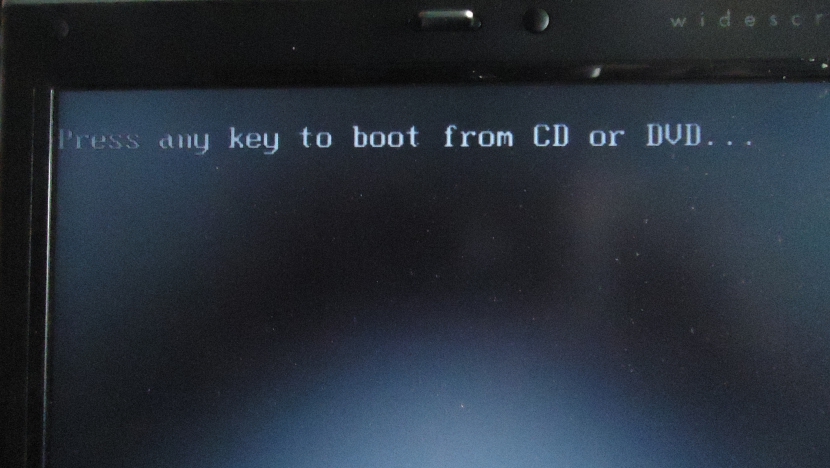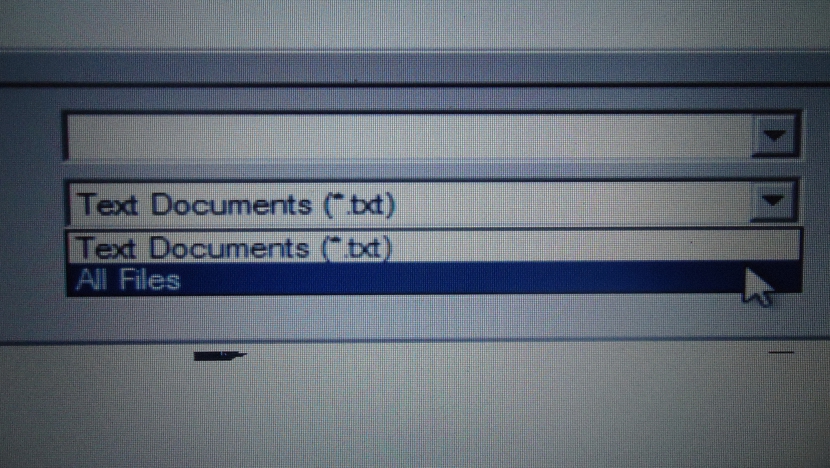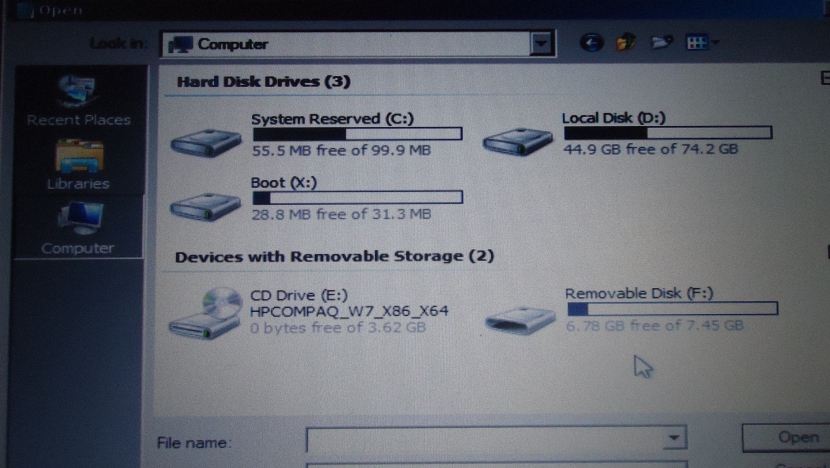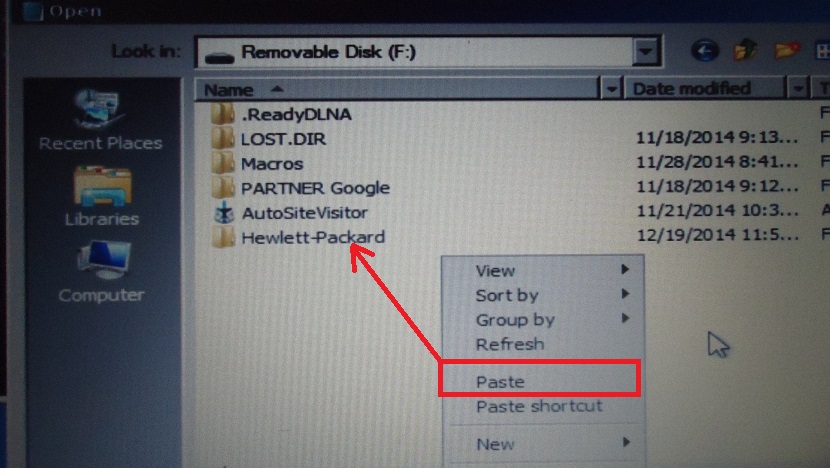Windows计算机无法正常重启的原因可能是由于计算机 您感染了恶意代码文件,实际上实际上是在阻止操作系统正常运行。
在这种情况下,我们可以尝试使用一些替代方法 恢复Windows的“启动”, 尽管如果无法有效执行它,我们将不得不尝试通过以下一些技巧来恢复最重要的信息。
尝试恢复Windows启动的初步步骤
尝试时,我们可以使用很多替代方案 恢复此Windows启动为此,有许多“ Live CD”风格的工具可以帮助我们完成此任务。 为此,您只需要转到列出所有这些光盘的站点,然后选择正确的工具即可。 有了这个,你将不得不 在插入媒体的情况下重新启动计算机 然后,请尝试消除阻止Windows正常运行或重新启动的任何病毒或恶意代码文件。
如果这不起作用,则有可能从计算机上卸下硬盘,并将其作为辅助(从属)放置在另一台计算机上。 从那里,我们将有可能恢复所有信息,或者至少是其中最重要的信息。 尽管这是可以为我们提供良好结果的出色替代方法,但是如果不按正确的方式进行操作,则整个计算机撤防过程可能会有些烦人甚至危险。 因此,下面我们将建议一些 您可以在同一台计算机上使用的技巧 将最重要的信息检索到外部介质。
使用Windows 7安装光盘
尽管我们参考了Windows 7,但该方法也可以在其他操作系统中使用。 如果没有Windows 7安装盘,则可以使用支持工具,即其“恢复盘”。 假设您确实有操作系统安装盘,建议您执行以下步骤。
- 将Windows 7安装光盘插入计算机。
- 打开计算机电源,然后等待显示该消息以使用磁盘作为启动操作系统的方式。
- 您必须以常规方式遵循向导,但只能在提示其进入窗口«维修设备«。
- 在那一刻,您必须选择该选项,通过该选项您将跳至与以下窗口非常相似的窗口。
- 您必须从中选择最后一个选项,这将帮助您打开命令终端窗口。
- 打开后,您必须写«记事本»正如我们稍后将放置的图像所示。
尽管看起来令人难以置信,但这是到目前为止我们提到的技巧中最有趣的部分 从Windows 7恢复最重要的信息。 按下«登陆»将打开«记事簿Windows,您必须在其中模拟打开一个新文档。
立即打开文件浏览器,必须从最后一部分选择 «所有格式«。 这样,您将可以查看计算机硬盘驱动器中任何文件夹中的所有文件。
这个窗口 变得像传统的文件浏览器一样 原因,并且没有任何问题,我们将不得不插入USB笔式驱动器或外部硬盘驱动器。
它会立即被识别,然后必须开始导航到我们本地硬盘上的位置,直到 查找文件和信息 使它变得更加重要。
在上一个屏幕截图中,我们提出了一个简单的示例,我们在哪里决定了 选择并复制到Hewlett-Packard文件夹.
以后我们只需要选择«电脑»在左侧,转到USB记忆棒上的某个位置,目的是粘贴我们先前复制的内容。
毫无疑问,这是Microsoft最隐秘的技巧之一,尽管这只是对我们随时可以使用正确工具进行的工作进行的小规模分析。 这样,如果在某个时刻 您的Windows 7计算机将无法重新启动 并且您被迫格式化硬盘驱动器以执行完整的重新安装,我们建议您使用建议的技巧来遵循此方法,以便至少可以恢复对您最重要的信息。